在如今注重安全监控的时代,萤石摄像头以其出色的性能和便捷的使用方式受到了广大用户的青睐。而通过萤石云视频添加萤石摄像头,能让你随时随地远程查看家中或其他场所的情况。下面就来详细介绍一下添加萤石摄像头的具体步骤。
准备工作
首先,确保你已购买了萤石摄像头,并准备好一台能正常联网的手机或电脑。同时,将萤石摄像头接通电源,并按照说明书完成基本的安装和配置,使其处于正常工作状态。
下载安装萤石云视频app
在手机应用商店中搜索“萤石云视频”,下载并安装到手机上。如果你是使用电脑添加摄像头,可在萤石官网下载对应的pc客户端。
添加摄像头

打开萤石云视频app,注册并登录自己的账号。登录成功后,点击app界面右上角的“+”号,选择“添加设备”。
此时,app会自动搜索附近的萤石设备。请确保摄像头已开启并处于可被搜索状态,等待搜索到你的摄像头设备后,点击该设备名称。
接着,根据提示输入摄像头的验证码。验证码一般在摄像头的机身标签上或说明书中可以找到。输入正确的验证码后,点击“下一步”。
设置摄像头
为摄像头设置一个名称,方便你后续识别和管理。然后,选择设备所在的位置,并根据实际需求设置其他相关参数,如画面清晰度、报警设置等。
设置完成后,点击“完成”,萤石摄像头就成功添加到萤石云视频中了。

远程查看
添加成功后,回到app首页,你就能看到已添加的摄像头设备。点击该设备图标,即可实时查看摄像头拍摄的画面。无论你身在何处,只要手机有网络,就能随时随地通过萤石云视频远程查看家中或其他场所的情况,实现远程监控。
通过以上简单的步骤,你就能轻松地将萤石摄像头添加到萤石云视频中,为你的生活和工作增添一份安全保障。快来试试吧,让监控变得更加便捷!
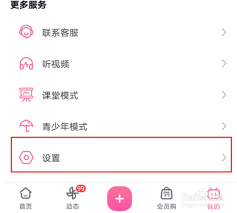
在b站创作或浏览视频时,有时我们希望某些视频仅自己可见,这就涉及到视频隐私权限的设置。下面就为大家详细介绍如何在b站设置视频仅自己能看。一、上传视频时设置1.当你准备上传视频时,在视频上传页面的“谁可以观看”选项中,选择“仅自己可见”。这样,该视频上传成功后就
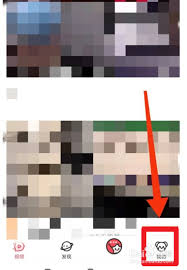
在acfun上,了解视频数据对于创作者和观众来说都有一定的意义。创作者可以通过查看视频数据来分析作品表现,观众则能更好地了解视频的热度等情况。那么,acfun究竟怎么查看视频数据呢?下面就为大家详细介绍教程。首先,打开acfun应用程序。如果你还没有安装,可以

在日常使用中,我们常常会遇到需要定格视频画面的情况,而美图秀秀就是一款非常实用的工具,它能帮助我们轻松实现这一操作。首先,打开美图秀秀软件。进入主界面后,点击“美化图片”选项,这里虽然主要是用于图片处理,但我们后续会利用它来间接定格视频画面。然后,点击“打开一
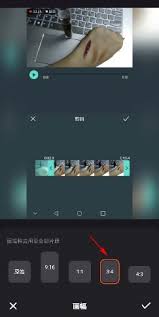
在快手上制作出精彩的视频,剪辑是关键步骤。下面就为大家详细介绍快手的剪辑方法。一、选择合适的剪辑工具快手自带了较为简单易用的剪辑功能。打开快手拍摄界面后,点击“拍摄”按钮录制好视频素材,拍摄完成后进入编辑页面。这里有裁剪、拼接、添加音乐、字幕等基础功能。如果想
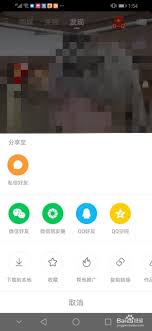
在快手极速版上看到喜欢的视频,很多人都想保存到手机,以便随时观看。下面就为大家分享几种有效的视频保存方法。方法一:通过快手极速版自身分享功能部分快手极速版视频是支持直接分享到手机相册的。当你观看视频时,点击视频界面右上角的分享图标,在弹出的分享菜单中,查看是否
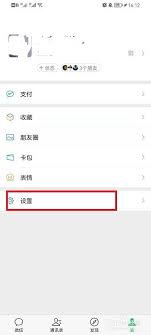
在当今信息爆炸的时代,我们每天都会收到各种推送消息,其中微信视频号和直播推送有时会让人感到困扰。那么,如何关闭这些推送呢?下面就为大家详细介绍。关闭视频号推送1.打开微信,点击界面右下角的“发现”选项。2.在“发现”页面中,找到“视频号”并点击进入。3.进入视